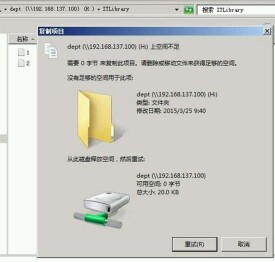磁碟配額
磁碟配額
徠磁碟配額是計算機中指定磁碟的儲存限制,就是管理員可以為用戶所能使用的磁碟空間進行配額限制,每一用戶只能使用最大配額範圍內的磁碟空間。
磁碟配額可以限制指定賬戶能夠使用的磁碟空間,這樣可以避免因某個用戶的過度使用磁碟空間造成其他用戶無法正常工作甚至影響系統運行。在伺服器管理中此功能非常重要,但對單機用戶來說意義不大。目前在windows系列中,只有win2000及以後版本並且使用NTFS文件系統才能實現這一功能。
以Windows Server 2003系統為例介紹設置磁碟配額的方法:
第1步,在“我的電腦”窗口中右鍵單擊共享文件夾所在的磁碟分區,選擇“屬性”快捷命令,打開磁碟屬性對話框。然後切換到“配額”選項卡,保持“啟用配額管理”和“拒絕將磁碟空間給超過配額限制的用戶”複選框的選中狀態。另外建議選中“用戶超出配額限制時記錄事件”和“用戶超過警告等級時記錄事件”兩個複選框,以便將配額告警記錄到日誌中。接著單擊“配額項”按鈕。
第2步,打開“本地磁碟的配額項”窗口,依次單擊“配額”→“新建配額項”菜單命令,在打開的“選擇用戶”對話框中查找並選中目標用戶並單擊“確定”按鈕。
第3步,在打開的“添加新配額項”對話框中選中“將磁碟空間限制為”單選框,並設置空間大小為100MB。接著在“將警告等級設置為”編輯框中設置空間大小為95MB。最後單擊“確定”按鈕使設置生效。
第4步,返回“本地磁碟的配額項”窗口,重複上述步驟針對其他用戶新建配額項,設置完畢關閉該窗口,返回“本地磁碟 屬性”對話框后單擊“確定”按鈕。設置配額項的用戶只能使用規定容量以內的磁碟空間。
NTFS 卷的磁碟配額跟蹤以及控制磁碟空間的使用。Administrators 可將 Windows 配置為:當用戶超過了指定的磁碟空間限制(也就是允許用戶使用的磁碟空間量)時,防止進一步使用磁碟空間並記錄事件。當用戶超過了指定的磁碟空間警告級別(也就是用戶接近其配額限制的點)時記錄事件。啟動磁碟配額時,可以設置兩個值:磁碟配額限制和磁碟配額警告級別。例如,可以把用戶的磁碟配額限制設為 500 MB,並把磁碟配額警告級別設為 450 MB。在這種情況下,用戶可在卷上存儲不超過 500 MB 的文件。如果用戶在卷上存儲的文件超過 450 MB,則可把磁碟配額系統配置成記錄系統事件。只有 Administrators 組的成員才能管理卷上的配額。有關設置磁碟配額值的說明,請參閱分配默認配額值。可以指定用戶能超過其配額限制。如果不想拒絕用戶對卷的訪問但想跟蹤每個用戶的磁碟空間使用情況,啟用配額而且不限制磁碟空間的使用是非常有用的。也可指定不管用戶超過配額警告級別還是超過配額限制時是否要記錄事件。啟用卷的磁碟配額時,系統從那個值起自動跟蹤新用戶卷使用。只要用 NTFS 文件系統將卷格式化,就可以在本地卷、網路卷以及可移動驅動器上啟動配額。另外,網路卷必須從卷的根目錄中得到共享,可移動驅動器也必須是共享的。Windows 安裝將自動升級使用 Windows NT 中的 NTFS 版本格式化的卷。由於按未壓縮時的大小來跟蹤壓縮文件,因此不能使用文件壓縮防止用戶超過其配額限制。例如,如果 50 MB 的文件在壓縮後為 40 MB,Windows 將按照最初 50 MB 的文件大小計算配額限制。相反,Windows 將跟蹤壓縮文件夾的使用情況,並根據壓縮的大小來計算配額限制,例如,如果 500 MB 的文件夾在壓縮後為 300 MB,那麼 Windows 只將配額限制計算為 300 MB。